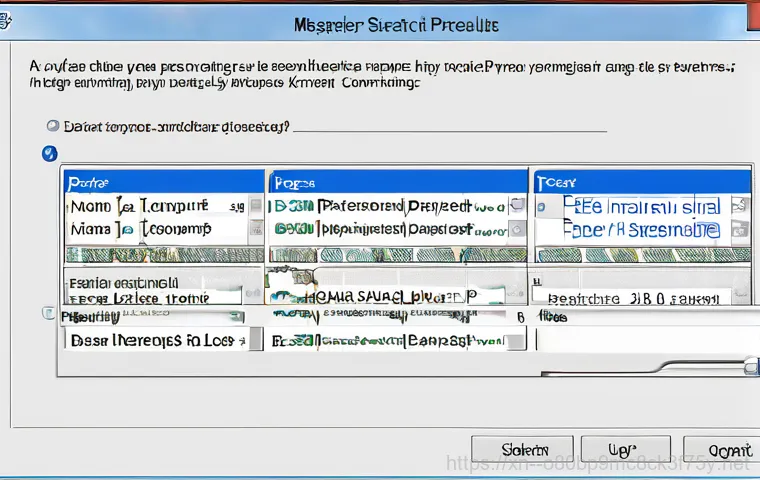어느 날 갑자기 컴퓨터 화면에 뜨는 알 수 없는 오류 메시지! 특히 ‘STATUS_DISK_READ_FAILURE’ 같은 경고는 심장이 덜컥 내려앉게 만들죠. 소중한 자료는 날아가는 건 아닌지, 컴퓨터가 완전히 고장 난 건 아닌지 불안감에 휩싸이게 되는데요.
저도 예전에 비슷한 경험을 했을 때 얼마나 막막했는지 몰라요. 이게 바로 하드디스크가 SOS를 보내는 신호일 수 있답니다. 대부분의 경우, 디스크 읽기 오류는 배드 섹터나 디스크 자체의 문제가 임박했음을 알리는 중요한 경고음이거든요.
과연 이 경고를 어떻게 해석하고, 우리 데이터는 어떻게 지켜야 할까요? 지금부터 그 모든 궁금증을 확실히 알려드릴게요!
갑자기 찾아온 디스크 경고, 대체 무슨 의미일까요?
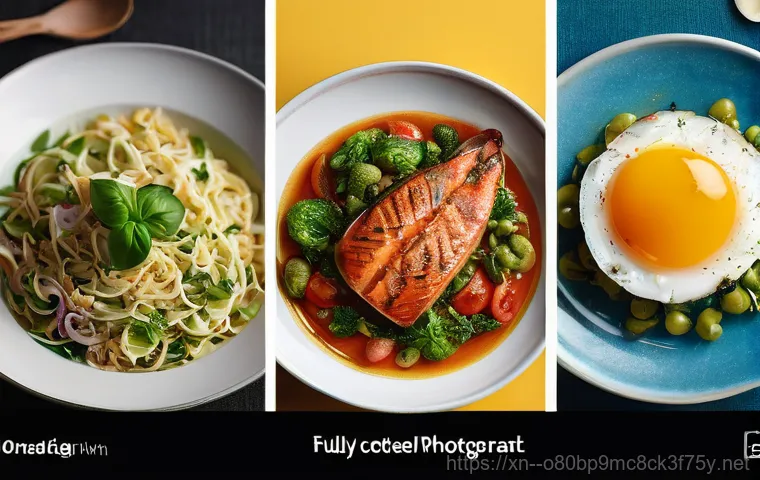
심상치 않은 ‘읽기 오류’의 정체
어느 날 컴퓨터를 켰는데, 부팅 화면에서 낯선 메시지가 떴다면 정말 당황스럽죠. 특히 디스크 관련 경고는 ‘내 소중한 자료가 다 날아가는 건 아닐까?’ 하는 불안감에 사로잡히게 하는데요. 저도 예전에 비슷한 경험을 했을 때, 식은땀이 줄줄 흘렀던 기억이 생생해요.
이게 바로 컴퓨터가 우리에게 보내는 중요한 경고음일 수 있답니다. 대부분의 ‘디스크 읽기 오류’는 하드디스크에 문제가 생겼다는 신호일 때가 많거든요. 마치 몸이 아플 때 열이 나듯이, 디스크도 문제가 생기면 이런 식으로 이상 신호를 보내는 거죠.
단순히 일시적인 현상일 수도 있지만, 배드 섹터가 발생했거나 디스크 자체의 수명이 다 되어가고 있다는 의미일 수도 있어서 절대 가볍게 넘겨서는 안 되는 신호예요. 이 경고를 무시하고 계속 사용하다간 정말 돌이킬 수 없는 상황이 올 수도 있답니다.
하드디스크가 보내는 SOS 신호
하드디스크 읽기 오류는 그저 텍스트 한 줄에 불과해 보이지만, 사실은 하드디스크가 ‘나 지금 아파요! 당장 도움이 필요해요!’라고 외치는 SOS 신호나 다름없어요. 예를 들어, 운영체제가 설치된 하드디스크에서 이런 오류가 발생하면 컴퓨터가 아예 부팅되지 않거나, 부팅 중에도 계속 오류 메시지가 뜨면서 사용이 불가능해지죠.
윈도우 부팅 중에 “Read failure with status 0xc000009c”와 같은 메시지가 뜨는 경우도 바로 이런 디스크 읽기 오류의 한 형태라고 볼 수 있어요. 이럴 때는 단순히 재부팅하는 것만으로는 해결되지 않는 경우가 많고, 더 심각한 문제로 이어질 가능성이 높아요.
우리가 감기 기운이 있을 때 병원에 가듯이, 컴퓨터도 이런 경고를 보낼 땐 빨리 원인을 파악하고 조치를 취해줘야 해요. 그렇지 않으면 그 안에 담긴 내 학창 시절 추억 사진, 중요한 업무 자료, 힘들게 만든 프로젝트 파일들이 한순간에 사라질 수도 있답니다. 정말 생각만 해도 아찔하죠?
데이터를 잃기 전에 알아야 할 하드디스크 건강 신호등
배드 섹터, 왜 생기고 왜 위험할까요?
하드디스크를 오랫동안 사용하다 보면 자연스레 ‘배드 섹터’라는 녀석들이 생겨나곤 해요. 배드 섹터는 말 그대로 디스크의 특정 부분이 손상되어 데이터를 읽거나 쓸 수 없게 된 영역을 뜻하는데요. 제가 예전에 쓰던 외장하드에서도 갑자기 파일들이 복사되지 않더니, 결국 배드 섹터 때문이라는 걸 알게 됐을 때 얼마나 허탈했는지 몰라요.
이게 왜 위험하냐고요? 배드 섹터가 발생한 영역에 중요한 데이터가 저장되어 있다면 그 데이터는 사실상 손상되거나 접근할 수 없게 되기 때문이에요. 게다가 배드 섹터는 한 번 생기면 계속해서 주변으로 퍼져나갈 가능성이 커서, 마치 썩은 이처럼 제때 치료하지 않으면 전체 디스크를 망가뜨릴 수도 있답니다.
단순히 물리적인 충격 때문에 생기기도 하지만, 하드웨어적인 노후화나 갑작스러운 전원 차단 같은 예상치 못한 상황에서도 발생할 수 있어서 늘 조심해야 해요.
‘SMART’ 기능으로 미리 진단하기
하드디스크에도 마치 우리 건강검진처럼 스스로 상태를 진단하는 똑똑한 기능이 있다는 사실, 알고 계셨나요? 바로 ‘SMART(Self-Monitoring, Analysis and Reporting Technology)’ 기능이에요. 이 기능은 하드디스크 자체의 오류 발생률, 온도, 섹터 재할당 횟수 등 다양한 지표를 실시간으로 모니터링해서 디스크의 잠재적인 문제를 미리 감지해줘요.
예를 들어, SMART 상태가 ‘BAD’나 ‘Failure Predicted’로 나타난다면, 디스크 고장이 임박했으니 당장 백업하고 교체하라는 강력한 경고랍니다. 제가 처음 컴퓨터를 조립했을 때, SMART 경고가 뜨는 걸 보고 ‘별거 아니겠지’ 하고 넘겼다가 결국 하드디스크가 완전히 망가져서 한바탕 소동을 겪었던 적이 있어요.
그때 이후로는 SMART 경고는 무조건 심각하게 받아들이고 즉시 조치하는 습관을 들이게 되었죠. 이 기능을 활용하면 치명적인 데이터 손실을 미리 예방할 수 있으니, 꼭 주기적으로 확인해보는 것이 중요해요.
내 소중한 데이터를 지키는 첫걸음: 지금 바로 백업하세요!
백업, 미루면 후회하는 이유
‘백업은 나중에 해야지’, ‘설마 내 컴퓨터가 고장 나겠어?’라고 생각하며 미루다가 큰코다치는 경우가 정말 많아요. 저 역시 그랬답니다. 얼마 전 열심히 작업했던 보고서 파일을 실수로 삭제했다가 백업본 덕분에 겨우 살려냈을 때, 정말 백업의 중요성을 뼈저리게 느꼈어요.
하드디스크 읽기 오류 같은 문제가 발생했을 때 가장 먼저 해야 할 일은 바로 ‘백업’이에요. 일단 오류가 발생하기 시작하면 언제 완전히 망가질지 예측하기 어렵거든요. 그때 백업을 하지 않았다면 소중한 사진, 영상, 문서, 작업 파일 등 모든 데이터를 영영 잃게 될 수도 있어요.
생각만 해도 아찔하지 않나요? 백업은 단순히 파일 복사의 개념을 넘어, 미래의 나를 위한 가장 확실하고 현명한 투자라고 할 수 있답니다. 조금 귀찮더라도 지금 당장 백업을 생활화하는 것이 중요해요.
초보자도 쉽게 따라 하는 백업 방법
백업이 중요하다고는 하는데, 막상 하려니 어렵게 느껴지시나요? 걱정 마세요! 초보자도 쉽게 따라 할 수 있는 백업 방법은 다양하답니다.
가장 간단한 방법은 중요한 파일들을 외장하드나 USB 드라이브에 복사해 두는 거예요. 클라우드 서비스(네이버 MYBOX, 구글 드라이브, 드롭박스 등)를 이용하는 것도 아주 좋은 방법이죠. 인터넷만 연결되어 있다면 언제 어디서든 내 파일에 접근할 수 있고, 설령 내 컴퓨터가 완전히 망가지더라도 데이터는 안전하게 보존되니까요.
윈도우에는 ‘파일 히스토리’나 ‘백업 및 복원’ 같은 내장 백업 기능도 있어서, 이걸 활용하면 시스템 전체 백업도 어렵지 않게 할 수 있어요. 중요한 건 어떤 방법을 선택하든 ‘주기적’으로 백업하는 습관을 들이는 거예요. 매일, 매주, 아니면 한 달에 한 번이라도 나만의 백업 주기를 정해서 꾸준히 실천하는 게 중요합니다.
컴퓨터가 이상할 때 시도해 볼 수 있는 자가 진단법
윈도우 디스크 검사, 제대로 활용하기
컴퓨터가 이상하다고 느껴질 때, 무작정 전문가를 찾아가기 전에 집에서 직접 해볼 수 있는 자가 진단법들이 있어요. 그중 하나가 바로 ‘윈도우 디스크 검사’ 기능인데요. 이게 생각보다 강력한 해결책이 될 때도 많답니다.
윈도우에서 제공하는 이 도구는 하드디스크의 논리적 오류나 일부 배드 섹터를 감지하고 복구하는 데 도움을 줄 수 있어요. ‘내 컴퓨터’에서 문제가 있는 드라이브를 우클릭하고 ‘속성’ → ‘도구’ 탭으로 들어가 ‘오류 검사’를 실행하면 되는데요. 시스템 파일 오류나 읽기 오류와 관련된 문제를 찾아서 해결해줄 수 있으니, 컴퓨터가 느려지거나 이상한 메시지가 뜰 때 한 번쯤 시도해 볼 만하죠.
물론 만능 해결책은 아니지만, 간단한 문제라면 이 방법만으로도 해결될 수 있으니 꼭 기억해두세요.
케이블 점검부터 전문가 진단까지

하드디스크 읽기 오류가 항상 디스크 자체의 문제만은 아니에요. 때로는 아주 사소한 원인 때문에 발생하기도 하죠. 예를 들어, 하드디스크와 메인보드를 연결하는 SATA 케이블이나 전원 케이블이 헐거워져 있거나 손상되었을 경우에도 읽기 오류가 발생할 수 있어요.
제 친구도 컴퓨터가 갑자기 작동을 멈춰서 잔뜩 겁먹었다가, 알고 보니 전원 케이블이 살짝 빠져있던 경우도 있었거든요. 그러니 컴퓨터 케이스를 열고 케이블 연결 상태를 확인해보는 것도 중요한 자가 진단 방법 중 하나랍니다. 하지만 이런 기본적인 자가 진단으로 해결되지 않거나, 아예 컴퓨터가 부팅조차 되지 않는다면 더 이상 혼자 해결하려 하지 말고 반드시 전문가의 도움을 받는 것이 현명해요.
무리하게 시도하다가 오히려 상황을 더 악화시킬 수도 있으니, 적절한 시기에 전문가에게 맡기는 것도 용기 있는 행동이랍니다.
디스크 오류, 증상별 대처 요령 총정리!
잦은 멈춤과 속도 저하, 단순 오류일까?
컴퓨터를 사용하다 보면 갑자기 화면이 멈추거나 평소보다 눈에 띄게 속도가 느려지는 경우가 있죠. 이런 현상이 잦아진다면 ‘혹시 내 하드디스크에 문제가 생긴 건 아닐까?’ 하고 의심해 볼 필요가 있어요. 물론 단순히 시스템 리소스가 부족하거나 불필요한 프로그램이 너무 많이 실행되고 있어서 생기는 현상일 수도 있지만, 때로는 디스크의 ‘읽기/쓰기’ 속도 저하 또는 배드 섹터의 초기 증상일 때도 있답니다.
제가 직접 경험했던 사례인데, 처음에는 게임이 자꾸 버벅거리더니 나중에는 윈도우 부팅 시간까지 길어져서 결국 하드디스크를 교체해야 했던 적이 있어요. 이럴 땐 작업 관리자를 통해 디스크 사용량을 확인하거나, 디스크 조각 모음, 불필요한 파일 정리 등을 시도해 볼 수 있어요.
하지만 이런 조치에도 불구하고 증상이 계속된다면, 위에서 언급했던 SMART 진단이나 디스크 검사를 꼭 해보세요.
‘읽기 실패’ 메시지, 이럴 땐 이렇게!
| 오류 코드/메시지 | 예상 원인 | 권장 대처 방법 |
|---|---|---|
| SMART Failure Predicted on Hard Disk | 하드디스크 수명 임박 또는 고장 | 즉시 데이터 백업 후 하드디스크 교체 |
| Read failure with status 0xc000009c | 배드 섹터 또는 디스크 물리적 손상 | 윈도우 디스크 검사 시도, 안 되면 전문가에게 진단 |
| STATUS_IO_DEVICE_ERROR (0xC0000185) | 하드디스크 불량 또는 케이블 문제 | 케이블 재연결 확인, 디스크 교체 고려 |
| Missing operating system | 운영체제 파일 손상 또는 부팅 디스크 오류 | BIOS/UEFI 부팅 순서 확인, 운영체제 복구/재설치 시도 |
만약 컴퓨터 화면에 명확하게 ‘Read failure’나 ‘디스크 읽기 실패’ 같은 메시지가 뜬다면, 이건 하드디스크가 더 이상 정상적인 기능을 수행하기 어렵다는 매우 강력한 경고예요. 이때 가장 중요한 건 당황하지 않고 침착하게 대응하는 것이랍니다. 가장 먼저 시도할 수 있는 건 바로 ‘안전 모드’로 부팅해서 중요한 데이터를 최대한 백업하는 거예요.
일반 부팅이 어렵더라도 안전 모드에서는 최소한의 드라이버로 부팅되기 때문에 데이터 복구의 마지막 기회가 될 수 있거든요. 만약 안전 모드조차 진입이 불가능하다면, 더 이상 컴퓨터를 켜지 말고 전문가에게 맡기는 것이 현명해요. 자꾸 전원을 켜고 끄거나 무리한 시도를 하면 오히려 디스크에 더 큰 손상을 주어 데이터 복구 가능성을 낮출 수 있답니다.
제가 아는 분도 복구 가능성이 높은 상황이었는데, 계속 혼자 시도하다가 결국 모든 데이터를 잃어버려서 너무 안타까웠던 기억이 있어요.
하드디스크 수명 연장, 작은 습관이 큰 차이를 만들어요
올바른 전원 관리와 정기적인 점검
하드디스크를 오래오래 건강하게 사용하려면 평소의 작은 습관들이 정말 중요해요. 가장 기본적인 것 중 하나가 바로 올바른 전원 관리입니다. 컴퓨터를 사용할 때는 물론이고, 사용하지 않을 때도 갑작스럽게 전원을 차단하는 행동은 디스크에 치명적인 손상을 줄 수 있어요.
항상 ‘시스템 종료’ 기능을 통해 안전하게 전원을 끄는 습관을 들이는 것이 중요하죠. 또한, 주기적으로 디스크 검사를 실행하고, 불필요한 파일을 정리하여 디스크 공간을 확보해주는 것도 하드디스크의 부담을 줄여 수명을 연장하는 데 도움이 된답니다. 저는 한 달에 한 번 정도는 윈도우 디스크 검사를 실행하고, 3 개월에 한 번 정도는 디스크 조각 모음도 해주는 편이에요.
이렇게 꾸준히 관리해주면 하드디스크가 훨씬 더 오래 안정적으로 작동하는 걸 경험할 수 있을 거예요.
충격으로부터 내 디스크 보호하기
하드디스크는 굉장히 민감한 장치이기 때문에 물리적인 충격에 매우 취약해요. 특히 작동 중인 하드디스크는 내부의 플래터가 고속으로 회전하고 있기 때문에 작은 충격에도 쉽게 손상될 수 있답니다. 예전에 실수로 노트북을 떨어뜨렸는데, 그 이후로 하드디스크에서 이상한 소리가 나더니 결국 고장 났던 아찔한 경험이 있어요.
그 후로는 노트북을 이동할 때는 항상 전원을 끄거나 절전 모드로 전환하고, 컴퓨터 본체도 함부로 움직이지 않으려고 노력하고 있어요. 외장하드를 사용할 때도 마찬가지예요. 항상 조심스럽게 다루고, 떨어뜨리거나 충격을 주지 않도록 각별히 신경 써야 합니다.
우리 몸이 아프지 않도록 조심하듯이, 컴퓨터의 심장인 하드디스크도 소중하게 다뤄주세요. 작은 관심과 주의가 여러분의 소중한 데이터를 지키는 가장 강력한 방패가 되어줄 거예요!
글을 마치며
오늘 우리는 갑작스러운 하드디스크 오류가 왜 생기는지, 그리고 내 소중한 데이터를 어떻게 지켜낼 수 있는지에 대해 깊이 있게 알아봤어요. 저도 여러 번 겪어본 일이라 여러분의 불안감과 답답함을 너무나 잘 이해합니다. 컴퓨터는 우리 삶의 필수품이 되었고, 그 안에 담긴 데이터는 단순한 파일 이상의 의미를 가지니까요. 우리 추억이 담긴 사진첩, 밤샘 작업으로 완성한 중요한 문서, 사랑하는 사람과의 소중한 기록들… 이 모든 것이 한순간에 사라질 수 있다는 생각만 해도 정말 아찔하죠. 하지만 미리 알고 대비한다면 충분히 예방하고 대처할 수 있답니다. 오늘 알려드린 꿀팁들을 꼭 기억하시고, 주기적인 관심과 작은 노력으로 여러분의 소중한 데이터를 안전하게 지켜내시길 바랍니다.
알아두면 쓸모 있는 정보
1. 데이터는 늘 백업하세요! 하드디스크는 소모품이며 언제든 고장 날 수 있다는 사실을 잊지 마세요. 중요한 자료는 외장하드, USB, 클라우드 등 최소 두 군데 이상에 백업해 두는 습관이 가장 중요해요.
2. SMART 기능을 주기적으로 확인하세요. 하드디스크 자체 진단 기능인 SMART는 고장이 임박했음을 미리 알려주는 아주 유용한 기능이에요. ‘CrystalDiskInfo’ 같은 프로그램을 활용하면 훨씬 쉽게 상태를 확인할 수 있답니다.
3. 컴퓨터 전원 관리에 신경 써주세요. 갑작스러운 전원 차단은 하드디스크에 큰 충격을 주어 배드 섹터를 유발할 수 있어요. 항상 ‘시스템 종료’ 기능을 통해 안전하게 컴퓨터를 끄는 것이 디스크 수명 연장에 도움이 됩니다.
4. 물리적인 충격을 최소화하세요. 하드디스크는 민감한 부품이라 작은 충격에도 쉽게 손상될 수 있어요. 컴퓨터 본체나 외장하드를 이동할 때는 전원을 끄고 조심스럽게 다루는 것이 좋습니다.
5. 전문가의 도움을 두려워 마세요. 자가 진단으로 해결되지 않거나 문제가 심각하다고 판단될 때는 무리하게 시도하지 말고 바로 전문가에게 진단받는 것이 더 큰 손실을 막는 현명한 선택이에요.
중요 사항 정리
하드디스크 오류는 누구에게나 찾아올 수 있는 불청객이지만, 우리의 작은 관심과 꾸준한 관리로 충분히 예방하고 대처할 수 있답니다. 가장 중요한 것은 ‘미리 대비하는 것’이에요. SMART 기능을 통해 하드디스크의 건강 신호를 꾸준히 모니터링하고, 중요한 데이터는 주기적으로 백업하는 습관을 들이는 것이 무엇보다 중요합니다. 또한, 올바른 전원 관리와 물리적인 충격으로부터 디스크를 보호하는 생활 습관도 잊지 마세요. 만약 심각한 오류가 발생했다면 무리한 시도보다는 전문가의 도움을 받는 것이 소중한 데이터를 지키는 가장 확실한 방법임을 기억해주세요. 여러분의 디지털 라이프가 늘 안전하고 평안하기를 진심으로 바랍니다!
자주 묻는 질문 (FAQ) 📖
질문: 이에요! 이 오류 메시지를 봤을 때 가장 먼저 그리고 가장 급하게 해야 할 일은 바로 ‘데이터 백업’입니다. 하드디스크는 언제든 예측 불가능하게 완전히 고장 날 수 있어서, 백업만이 소중한 추억이나 업무 자료를 지킬 유일한 방법이거든요. 외장하드나 클라우드 서비스 등 안전한 곳에 당장 옮겨두시는 게 좋아요. 그 다음으로는 하드디스크와 컴퓨터를 연결하는 케이블이 제대로 꽂혀있는지 확인해보세요. 간혹 케이블이 헐거워져서 이런 문제가 발생하기도 하거든요. 만약 케이블 문제가 아니라면, 윈도우에서 제공하는 디스크 검사 기능을 한번 실행해보는 것도 방법이에요. 논리적인 오류라면 이걸로 해결될 때도 있지만, 제 경험상 물리적인 손상이 시작된 경우에는 일시적인 응급처치일 뿐이라는 걸 기억해야 해요. 오류가 계속 뜨는데도 계속 사용하면 상황이 더 나빠질 수 있으니, 무리하게 컴퓨터를 켜두지 않는 게 좋습니다.Q3: ‘STATUSDISKREADFAILURE’ 오류가 발생한 하드디스크, 과연 고칠 수 있을까요? 아니면 새것으로 교체해야만 하나요?
A3: 많은 분들이 궁금해하시는 부분이죠! 이 질문에 대한
답변: 은 ‘상황에 따라 다르다’고 말씀드릴 수 있어요. 만약 일시적인 소프트웨어 오류나 케이블 접촉 불량 같은 사소한 문제였다면, 간단한 조치나 디스크 검사만으로도 다시 정상적으로 사용할 수 있어요. 하지만 하드디스크의 ‘배드 섹터’가 물리적으로 발생했거나, 내부 부품에 손상이 생겼다면 사실상 수리가 매우 어렵거나 불가능합니다.
이런 경우엔 더 이상 데이터를 잃지 않기 위해서라도 해당 하드디스크를 새것으로 교체하는 것이 현명한 선택이에요. 만약 데이터 복구가 절실한 상황이라면, 전문 데이터 복구 업체의 도움을 받는 것을 고려해보세요. 비용이 들더라도 소중한 자료를 되찾을 가능성이 생길 수 있거든요.
저는 개인적으로 이런 치명적인 오류가 한 번이라도 발생하면, 안정성을 위해 빠르게 새 하드디스크로 교체하고 기존 디스크는 폐기하는 편이에요. 한번 불안해진 하드디스크는 언제 다시 말썽을 부릴지 모르니까요!